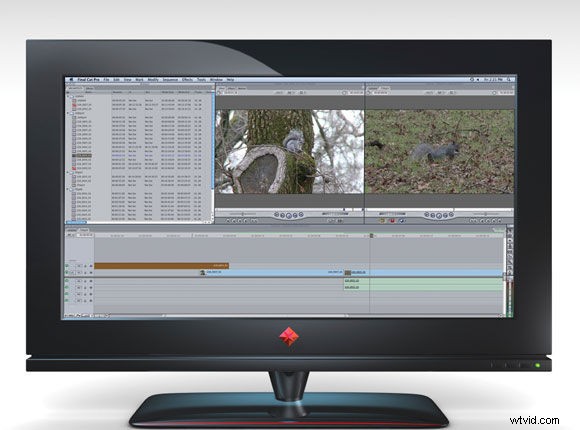
ビデオ制作用語集で最も危険な言葉の4つは、「ポストで修正する」です。監督や撮影監督は簡単に言うことができますが、誰が痛みを感じるのでしょうか。編集者、そしておそらく聴衆。 レクイエムフォードリームの撮影監督、マティリバティーク 、「人々は本当に言うべきです、私たちはポストでそれをだまします」、なぜなら私はポストで何かが必ずしも修正されるとは思わないからです。」
修正できるものとできないものがあります。制作担当者への注意:「セットで正しく作成すれば、最終結果に満足するでしょう。」しかし、間違いは起こります。遅れはあなたの制作スケジュールを悩ませます、あなたの才能は不機嫌になります、あなたのカムコーダーの小さな2.5インチのLCDモニターは出発する光の中で見るのが難しいです…私たちは皆そこにいます。そのため、監督兼カメラマン(そしておそらくサウンドパーソン、コンティニュイティパーソン、メイクアップパーソン、クラフトサービスパーソン、その他すべてのパーソン)がショットリストを急いで調べます。その夜遅くにフッテージをキャプチャすると、すべての問題が発生します。ハンドヘルドフッテージが不安定すぎる、オーディオが低すぎる、タレントが薄い横縞のシャツを着ていて、画面全体で踊っているなどです。 、など。
一部の映画製作者は、カメラで撮影したすべてのショットをポストで改善できると感じています。ここで少し調整し、ブーストします。この雑誌の1年分の価値をこれらの修正で埋めることはできますが、より一般的なものの一部しか入れる余地がありません。 ビデオメーカーに参加することをお勧めします 私たちへのコミュニティのヒントとあなたの創造的な修正。いくつかのポストプロダクションの「チート」と、修正がそれほど簡単ではないいくつかの問題を見てみましょう。
彼女は何と言いましたか?
多くの編集者が実際にそれに到達した場合は、音声で終了するところから始めます。悪いオーディオによって台無しにされたビデオをあまりにも多く見たり聞いたりしました。高度なオーディオフィルターについては忘れてください。編集者が多すぎると、最も基本的なオーディオの微調整や一貫性のないレベルにほとんど注意を払わなくなります。オーディオメーターに注意を払い、サウンドクリップのデシベルを上げ下げして、作業全体でレベルが一致するようにします。レベルが-6dBでピークに達するのが好きです。被写体のレベルが散発的である場合、-6を超える可能性がありますが、0dBを超えてクリップすることはありません。最終的には耳が最終的な判断を下しますが、オーディオメーターを使用してオーディオの正規化を開始します
オーディオを安全に(クリッピングポイントより下に)保ちながら、一方的にすべてのオーディオを上げるためのすばやく簡単な方法は、正規化機能を使用することです。これにより、選択したオーディオクリップ全体が分析され、最も大きなピークが検出されてから、ゲインが上がり(クリップが大きくなり)、ピークが目的のデシベルに達するようになります。それを使って他のすべてのオーディオを上げると、歪みのない最大のゲインが得られます。
ここでのもう1つのオプションは、コンプレッサー/リミッターフィルターです。ほとんどの編集プログラムに見られるこのオプションを使用すると、編集者は、大きな音を一定に保ちながら、サウンドクリップの力の弱い部分を上げることができます。そうしないと、クリップ全体のデシベルを手動で上げると、音量の大きい部分が0dbとクリップを超える可能性があります。
まだ十分な音量ではありません
それで、レベルを一番上に上げて、クリップに許可されているすべてのデシベルを与えましたが、それでもまだ低すぎますか?簡単なトリックは、オーディオクリップを2倍、3倍、または4倍にすることです。上げようとしているオーディオトラックをコピーして、オリジナルのすぐ下に貼り付けます。元のステレオトラックがオーディオトラック1と2にある場合は、2番目のステレオペアをトラック3と4に貼り付け、3番目のステレオペアをトラック5と6に貼り付けます。トラックが完全に同期するように、スナップがオンになっていることを確認してください。背景音や不要なノイズなど、クリップ内の他のすべての音も上げることを忘れないでください。
ピーターパイパーがペックを選んだ…
Pを特に力強く発音する人もいます。これにより、マイクが不安定になる「ポップ」が発生する可能性があります。理想的には、これらの破裂音やブレスバーストを防ぐために、ナレーションを録音するときにポップフィルターを使用する必要があります。はっきりとしたポップのあるオーディオを受信する場合は、Depopperフィルターに付属している多くの編集プログラムの1つを使用することをお勧めします。
DeEssersは、ヘビのようなボーカル、つまり「S」ポップに対しても同じことを行います。これらのフィルターにはパラメーターがあることに注意してください。詳細については、通常[ヘルプ]メニューにあるユーザーズマニュアルを確認してください。
Hum-de-dumb
誤ってそのオーディオケーブルを電源ケーブルに接続しましたか?ヘッドホンでモニターしているのなら、低音を拾うべきだったのですが、今は講義の時間ではありません。幸いなことに、ハムリムーバーフィルター(別名DeHummer)があります。スイートスポットが見つかるまで、周波数スライダーをスライドさせます。ヒント:米国にいる場合は、60Hz(またはヨーロッパの大部分では50Hz)の値を試してください。これはあなたの国の電力(Hz AC電力)に対応します。 Qスライダーは、削除できる周波数の範囲を狭めます。ハムを取り除こうとしたときに貴重な音声が失われていることに気付いた場合は、Qを調整してみてください。
そのブームマイクはどこから来たのですか?
多くの場合、フッテージをキャプチャするために編集ベイに戻ると、ロケ撮影中に含めなかったことがわかっているフレームの端にあるオブジェクトに気付くでしょう。実際、あなたはそれがちょうどカメラの外にあることを確認するためにとても注意を払いました。どうしたの?多くの消費者向けカムコーダーでは、目にするものは得られるものではありません。 LCDに表示されているよりも、フレームに少し多く含まれています。多くのテレビセットでは、フレームの端の周りの画像の約10%が失われるため、ビデオカメラは撮影時にその10%を追加します。ただし、インターネット用に編集している場合、視聴者にはその余分な不動産が表示されます。 1つのクリップのモーション領域に移動し、スケールスライダーを調整してクリップを拡大します。原則として、画像を過度にピクセル化することなく、約10%拡大できます。
船酔いさせないでください
AppleのFinalCutPro6.0の驚くべき新機能はSmoothCamです。一杯のコーヒーが多すぎて、そのハンドヘルドショットは少しぎくしゃくしすぎています。 Smoothcamは、元のカメラの動きを維持しながら、ショットを分析してシェイクを取り除きます。かなり信じられない。 AdobeのAfterEffectsにはStabilizeMotionオプションがあり、ProDADのMercalliなどのサードパーティのプラグインがありますが、プログラムに組み込むと便利です。それらは調整可能ですが、プリセットは私たちにとってうまく機能しているようです。
致命的なちらつき
ほとんどの編集ソフトウェアにある単純なアンチフリッカーまたはフリッカーフィルターを使用して、インターレースビデオの水平エッジに起因するフリッカーを修復できます。ビデオと静止画の両方でちらつきの問題が発生します。通常、これらのフィルターは調整できるので、ビューアーウィンドウまたはソースウィンドウでフィルターを開いて、設定を試してください。
色補正
これまでのところ、この記事で明らかに省略されているのは、一次および二次色補正です。アマチュアとプロの両方にとって最も一般的な修正の1つは、色補正です。不適切なホワイトバランス、色あせた色、または色補正のコントラストが不十分な場合は、修復できます。これが、編集ソフトウェアメーカーが包括的なカラーコレクターの開発に多大な時間、お金、人力を費やしている理由です。一部の人にとっては包括的であり、他の人にとっては混乱を招きます。また、色補正プロセスは広範囲にわたっています。 ビデオメーカー 間もなくカラーコレクション専用の2つの列全体が追加される予定ですので、ご期待ください。それまでの間、簡単なテクニックを使用して画像を暖めたり冷やしたりすることができます。ビデオの3つのカラーチャンネル(赤、緑、青など)を調整できるRGBカラーフィルターを使用します。温かみのある画像を表示するには、青いチャンネルを少しドロップダウンします。逆の効果を得るには、赤のチャンネルをドロップダウンして、よりクールな画像を作成します。
ビデオ編集のほとんどの効果と同様に、正確な色補正には時間がかかる場合があります。簡単に使用していくつかの小さな問題を修正したり、色補正を使用してビデオ全体の外観を定型化することができます。
修正済み!投稿中
編集者が撮影者でもない限り、編集者は、ビデオが撮影されたときにセットにいるという贅沢を常に持っているわけではありません。このような場合は、「ポストで修正する」という誘惑に抵抗してください。そうではなく、制作クルーが猛烈な勢いで作業している場合、フッテージがポップ、ヒス、ハム、低オーディオ、ちらつき、ジッターでいっぱいの編集スイートに到達したときに、編集者は間違いなくこれらの「チート」のいくつかを必要とします。フレーム内の不要なオブジェクト。すべての微調整には、アーティファクトや欠陥が追加される可能性があるため、チートを注意深く監視してください。ポストプロダクションの問題が色や光に関連している場合は、このコラムを読み続けてください。今後数か月でその怪物について説明します。
寄稿編集者のMorganPaarは、遊牧民のプロデューサー、シューティングゲーム、編集者であり、現在高校の動画制作を教えています。
